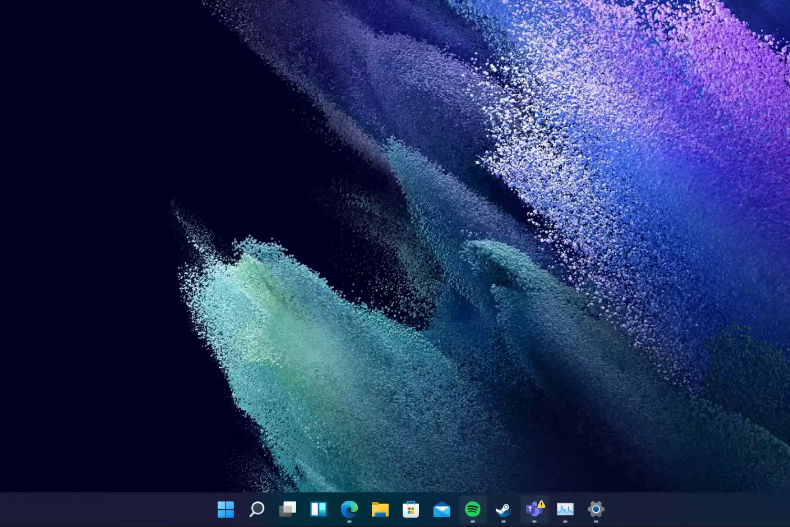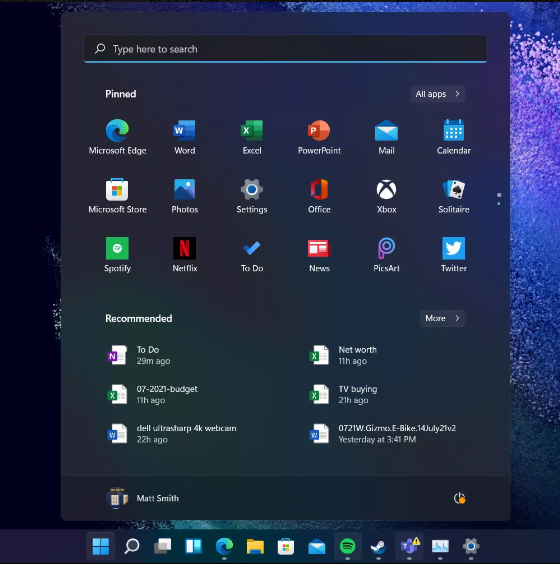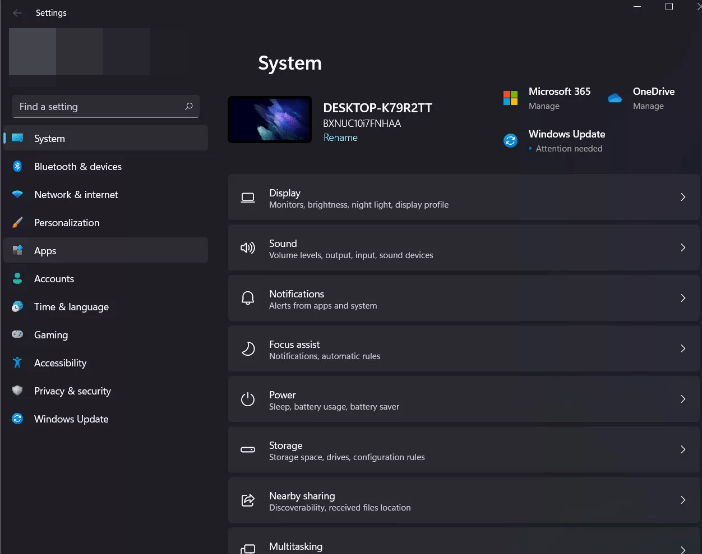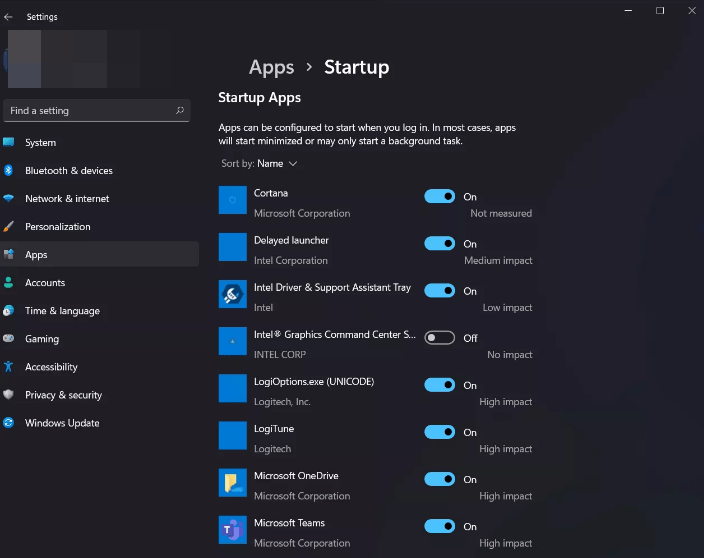Windows 11, ayarlar menüsüne özel bir arabirim ekleyerek başlangıç programlarını kontrol etmenizi sağlar. Orijinal olarak Windows 10’a eklenen bu özellik, başlangıç programlarının eklenmesini ve kaldırılmasını çoğu insan için çok daha kolay hale getirir. Windows 11’de başlatmaya nasıl program ekleyeceğiniz aşağıda açıklanmıştır.
Windows 11’de Başlangıca Programlar Nasıl Eklenir?
Windows 11 ayarlar menüsünde yerleşik bir menüyü kullanarak başlangıç programları ekleyebilir veya kaldırabilirsiniz.
1-Windows Başlat menüsünü açın.
2-Ayarlar uygulamasını seçin.
3-Ayarlar uygulamasının sol tarafındaki menüden “Uygulamalar” öğesini bulun ve seçin.
4-Başlangıç’a dokunun.
5-Geçişli uygulamaların bir listesini göreceksiniz. Başlangıca program eklemek için bir düğmeyi açın veya bir programı başlangıçtan kaldırmak için kapatın.
Başlangıç menüsü, yüklediğinizde veya kaldırdığınızda uygulamaları otomatik olarak listeler veya kaldırır.
Ayrıca, bir programın başlatma sürecini ne kadar artırabileceğine dair bir tahmin sağlar. Bu tahmin Etki yok ile Yüksek etki arasında değişir. Ancak, bu tahmine çok fazla okumayın. Deneyimlerimize göre, daha eski Windows 11 bilgisayarlar bile Windows 11’in performansını önemli ölçüde yavaşlatmadan yarım düzineden fazla Yüksek etkili başlangıç programını işleyebilir.
Windows 11’de Başlangıç Programlarımı Nasıl Kaldırırım?
Yukarıda listelenen adımların aynısını kullanarak programları kaldırabilirsiniz. Windows başlatıldığında başlamasını durdurmak için Başlangıç uygulamaları listesinde bir düğmeyi kapalı konuma çevirin.
Başlangıçta Hangi Programlar Çalıştırılmalıdır?
Windows önyüklendiğinde Başlangıç’ta listelenen programların hiçbiri çalışmamalıdır. Her program kapalıyken işletim sistemini kullanmaya devam edebilirsiniz. Ancak, bazı programlar diğerlerinden daha önemlidir.
OneDrive, iCloud, Slack veya Microsoft Teams gibi verileri bulutla otomatik olarak eşitleyen programlar genellikle açık bırakılmalıdır. Bunları açık bırakmak, dosyaların indirilmesini beklemek zorunda kalmayacağınız ve bildirimleri kaçırmayacağınız anlamına gelir.
Verileri eşitlemeyen veya yalnızca seyrek olarak eriştiğiniz verileri eşitleyen programları kapatmak daha güvenlidir. Örnekler, bir kablosuz klavyeyi yöneten yazılımı veya bir görüntü düzenleyici için bulut senkronizasyonunu yöneten bir arka plan işlemini içerebilir.
Bir Program Başlangıçta Listelenmiyorsa?
Başlangıç listesi yararlıdır, ancak yüklü olan her uygulamayı listelemeyebilir. Windows 11 (ve Windows’un eski sürümleri) bazen yüklü tüm yazılımları algılayamaz. Bu, en sık Windows 8’den önce yayınlanan programlarda olur.
Muhtemelen programı başlangıçtan ekleyebilir veya kaldırabilirsiniz, ancak Windows’un ayarlarını daha derine inen daha eski bir yöntem kullanmanız gerekecek. Windows 10’da başlatmaya nasıl program ekleneceğine ilişkin kılavuzumuz ayrıntılı talimatlar sağlar.